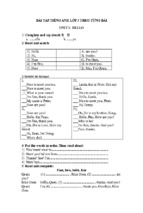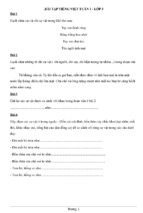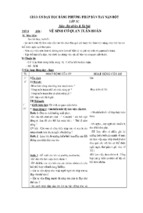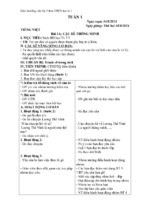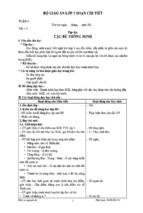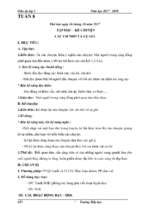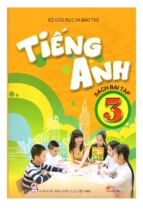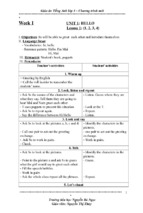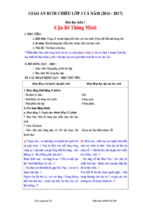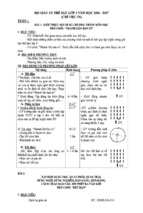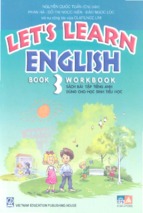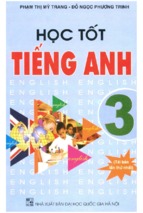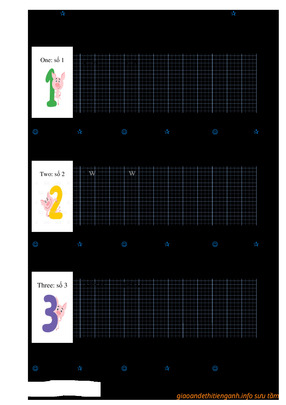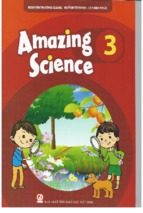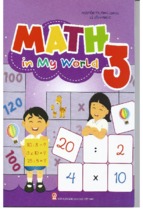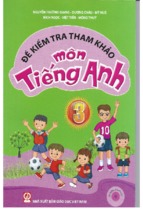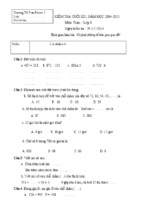Mô tả:
Tin học
Kiểm tra bài cũ
EmEm hãy biết công cụ nào dùng để chọn vùng chọn.
hãy cho nêu các bước di chuyển hình
Bước 1. Dùng công cụ
hoặc công cụ
để chọn một vùng bao quanh phần hình định
1di chuyển.
2
3
4
5
6
Bước 2. Đưa con trỏ chuột vào vùng được
Công cụ chọn vùng chọn dạng hình chữ nhật
chọn và kéo thả chuột tới vị trí mới.
Bước 3. Nháy chuột bên ngoài vùng chọn
để kết thúc.
Công cụ chọn vùng chọn dạng tự do
Tin học Bài 6. Vẽ đường cong
Quan sát hình vẽ
Có nhiều đường cong
Tin học Bài 6. Vẽ đường cong
1. Các bước thực hiện
Bước 1. Chọn công cụ Đường cong
trong hộp công cụ.
Bước 2. Chọn màu vẽ, nét vẽ.
Bước 3. Kéo thả chuột từ điểm đầu tới điểm cuối của đường
cong, một đoạn thẳng được tạo ra.
Bước 4. Đưa con trỏ chuột lên đoạn thẳng. Nhấn giữ và kéo
nút trái chuột để uốn cong đoạn thẳng, tới khi vừa ý thì thả
nút chuột và nháy chuột lần nữa.
Tin học Bài 6. Vẽ đường cong
1. Các bước thực hiện
Tin học Bài 6. Vẽ đường cong
2. THỰC HÀNH
T1. Vẽ con cá theo các bước như hình 85.
Hướng dẫn
Bước 1. Chọn công cụ
và vẽ một đường cong
Bước 2. Vẽ đường cong thứ hai có hướng cong
ngược với với đường cong thứ nhất.
Bước 3. Dùng công cụ
để vẽ đuôi, vây và
mắt cá. Sau đó tô màu như hình 85d.
a
b
c
d
Tin học Bài 6. Vẽ đường cong
2. THỰC HÀNH
T2. Vẽ chiếc lá theo các bước sau:
Bước 1
Bước 2
Bước 3
Bước 4
Tin học Bài 6. Vẽ đường cong
3. Vẽ đường cong 2 chiều
Hướng dẫn
Bước 1. Chọn công cụ Đường
Bước 4. Đưa con trỏ chuột lên
đoạn thẳng. Nhấn giữ và kéo
cong
trong hộp công cụ.
nút trái chuột để uốn cong
đoạn thẳng, tới khi vừa ý thì
thả nút chuột . màu vẽ, nét vẽ.
Bước 2. Chọn Nhấn giữ và
kéo nút chuột theo hướng
ngược lại với hướng vừa kéo,
Bước 3.vừa ýthả chuột từ điểm
đến khi Kéo thì thả nút chuột.
đầu tới điểm cuối của đường
cong, một đoạn thẳng được
tạo ra.
Tin học Bài 6. Vẽ đường cong
THỰC HÀNH
Sử dụng công cụ vẽ đường cong để vẽ các hình
theo mẫu sau:
- Xem thêm -